会話エージェント(Dialogflow CX)には検証機能があり、エージェント設計者が高品質のエージェントを作成できるようになっています。エージェントの検証はオンデマンドで実行されます。エージェントの編集と NLU モデルの再トレーニングが完了したら、Dialogflow コンソールまたは API からエージェントの検証をリクエストできます。新たに検証を行わずに最新の検証結果をクエリすることもできます。
検証結果はあくまで情報提供を目的としたものです。この検証結果により、エージェントの品質とパフォーマンスを改善するための修正に使用できる分類済みの検証メッセージのリストが表示されます。エージェントの検証がエージェントの動作に影響することはありません。 検証メッセージを無視して、エージェントを起動することもできます。検証メッセージは、インテントとエンティティ タイプを含む NLU モデル トレーニング データの品質と、遷移ルールなどのページベースのフロー構造の品質を対象にします。表示される検証メッセージの例は以下のとおりです。
- 異なるインテントに類似性の高いトレーニング フレーズが存在する。
- デフォルトのネガティブ インテントにはネガティブ サンプルが存在しない。
- このテキストは、トレーニング フレーズによって注釈が付けられるかどうかが一定しない。
- エンティティ タイプ内の異なる値に同じ類義語が使用されている。
- このインテント ルート条件パラメータは定義されていない。
- このフォーム パラメータは「sys.any」タイプで定義される。
結果にアクセスする
エージェントの検証結果にアクセスするには、次の手順を行います。
- Dialogflow CX コンソールを開きます。
- プロジェクトを選択します。
- エージェントを選択します。
- [Manage] タブを選択します。
- [管理] パネルで [検証] をクリックします。
- フローを選択します。
- 最新の検証結果が表示されますが、これはすでに古くなっている可能性があります。
- 新しい結果をトリガーするには、パネルの上部にある [ 更新] ボタンをクリックします。
- 1 つのフローのみに新しい結果をトリガーするには、フロー固有の結果行で [更新] をクリックします。
- 検証メッセージをフィルタするには、[検証メッセージを検索] ボックスにキーワードを入力します。検証メッセージを除外するには、キーワードの前に「-」演算子を使用します。例:
- 「bill」と入力して、「bill」を含む検証メッセージを検索します。
- 「bill」を含まない確認メッセージを検索するには、「-bill」と入力します。
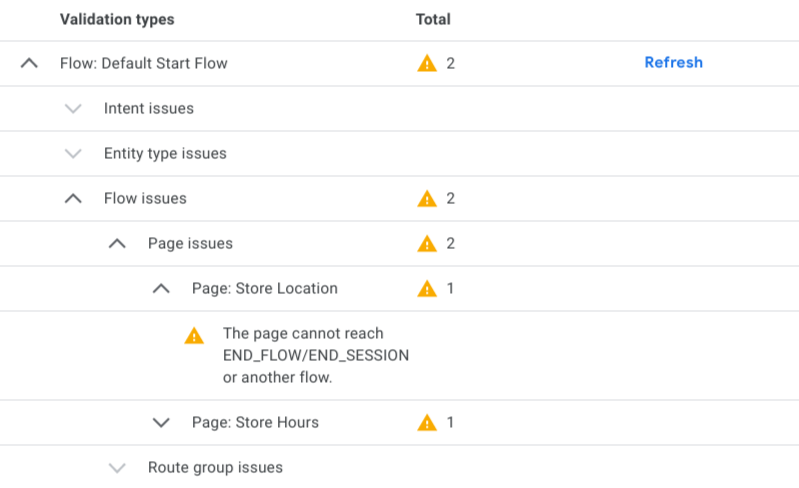
インテント、エンティティ、ページのインライン結果
検証メッセージは、インテント リスト、エンティティ リスト、ページリストにも表示されます。たとえば、ページリストでは、ページの検証メッセージがある場合に、ページの行に重大度レベルを示すアイコンが表示されます。アイコンにカーソルを合わせると、詳細な検証メッセージが表示されます。

重大度レベル
検証は、次の重大度レベルを表示することがあります。
| 重大度 | 説明 |
|---|---|
| 情報 | エージェントがベスト プラクティスに従っていません。 |
| WARNING | エージェントが意図したとおりに動作しない可能性があります。 |
| エラー | エージェントで障害が発生する可能性があります。 |
コントロール
検証パネルで、重大度レベル別に検証結果をフィルタできます。また、検証メッセージ テキストを検索することで検証結果をフィルタすることもできます。
- 重大度レベルのチェックボックスを使用します。
- 検索 ボックスにテキストを入力します。
検証パネルの [Show validation in visual builder] トグルを使用すると、インテント、エンティティ、ページの検証結果をインラインに表示するかどうかを制御できます。

